
Vamos expandir seus horizontes. Neste artigo iremos explicar como baixar e instalar uma fonte no Windows. Muitas vezes você quis dar um toque único para destacar seu trabalho e percebe que só tem letras default, como: Times New Roman, Arial, Calibri e até começa a ver o Comic sans atraente.
Mas não é necessário que você se limite a essas fontes, indicaremos os sites recomendados para instalá-los, dependendo do seu sistema operacional. Portanto, fique à vontade e aproveite esta seção.
Encontre e baixe uma fonte
Antes de procurar fontes, vamos ser claros sobre alguns termos relacionados à tipografia. TrueType (TTF) é um formato criado pela empresa Manzana Nos anos oitenta; em seguida, ele vendeu a licença para a empresa Microsoft. Isso é favorável, pois o formato acabou sendo compatível com ambos sistemas operacionais.
Fonte OpenType (OTF), um formato desenvolvido pela Adobe e Microsoft na década de 1990, melhorou o formato criado pela Apple. Um ponto a seu favor é que melhora a qualidade das telas da web.
A primeira coisa é encontrar sites na internet que ofereçam fontes grátis que se adaptam ao que você deseja. Um bom site é dafont.com, 1001freefonts ou urbanfonts, que são apresentados por categorias. Com esses dados agora podemos baixar e instalar uma fonte no Windows.
Antes de instalar o WinRar, um programa para descompactar arquivos ZIP, já que geralmente são baixados para o seu computador em arquivos compactados. Embora também seja possível descompactar sem WinRar. Bem, mãos à obra.
4 etapas para instalar uma fonte no Windows 7
- Uma vez baixado, para instalar uma fonte no windows, devemos localizar a pasta ou o site onde você irá descompactá-los.
- Selecione o arquivo compactado (com extensão ZIP).
- Pressione o botão direito do mouse e aparecerá uma janela com várias opções, você clicará em Extrair Aqui … ou Extrair Aqui … (se aparecer em inglês), nesse momento é descompactado refletindo um arquivo com extensão .ttf ou .otf
- Faça a seleção com o botão direito do mouse, quando a janela com as opções aparecer, clique “instalar”. E pronto.!. Outra alternativa é clicar duas vezes no arquivo, quando a janela abrir você pressiona o botão “instalar”.
Aí vem a parte divertida, verifique se fez a instalação direito. Você pode abrir qualquer programa de processamento de texto e tentar alterar a fonte ou tipo de letra padrão no documento Word ou Power Point. Se você encontrar a nova letra, a fonte já está instalada. Agora como vai ser em Windows 10, é tão simples.
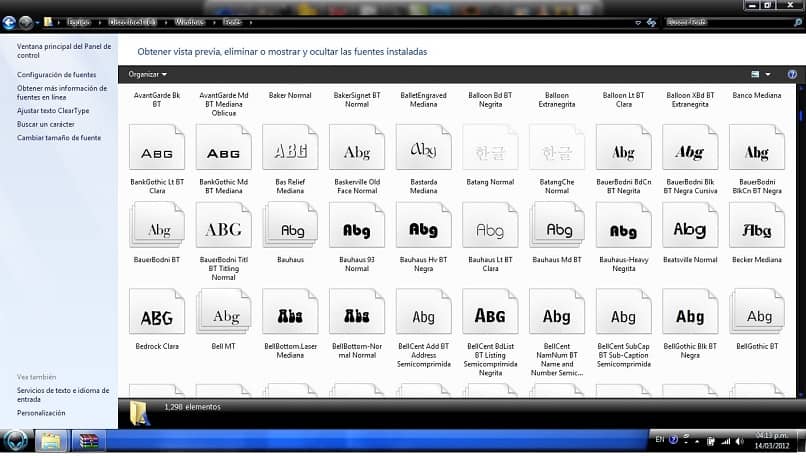
Etapas simples para instalar uma fonte no Windows 10
Encontramos 2 opções: Após descompactar o arquivo, clique duas vezes e na janela que aparecer pressione o botão “instalar”.
A outra alternativa:
- Estava indo para “Começar”
- Clicamos no Painel de Controle
- Ao encontrar a pasta Fonts, você verá 3 opções, nós selecionamos “Ver fontes instaladas” e uma nova janela será aberta.
- Paralelamente a este processo, abrimos a pasta onde baixamos e descompactamos os fontes.
- Em seguida, arrastamos o arquivo de letras (.ttf ou otf) e soltamos na janela onde estão as fontes instaladas.
- Percebemos que sai uma mensagem que diz “Instalando fontes”Isso dura alguns segundos, uma vez terminado veremos como essas letras estão anexadas à lista existente, para que possamos manipular as fontes em qualquer programa que tenhamos instalado no Windows. Agora também é possível instalar uma fonte em um MAC.
Lembretes
Ao instalar novas fontes, tenha em mente que cada fonte só funcionará no computador em que está instalado. Se você compartilhar arquivos que usam essas novas fontes com outra pessoa, em um PC diferente, a nova fonte provavelmente será exibida de forma diferente. Portanto, ele será substituído por um texto padrão ou pelo Times New Roma.
Para evitar este contratempo, é aconselhável instale as novas fontes no computador ou computadores em que você usará ou exibirá o documento e certifique-se de que o arquivo com a nova letra tenha a mesma aparência em outros computadores.
Neste ponto, você já tem conhecimento para baixar e instalar uma fonte no Windows. Esperamos que você possa tirar vantagem disso e equipar sua equipe com novas fontes, dando-lhe um toque atraente para seus empregos. Queremos saber seus comentários e ajudar mais usuários.